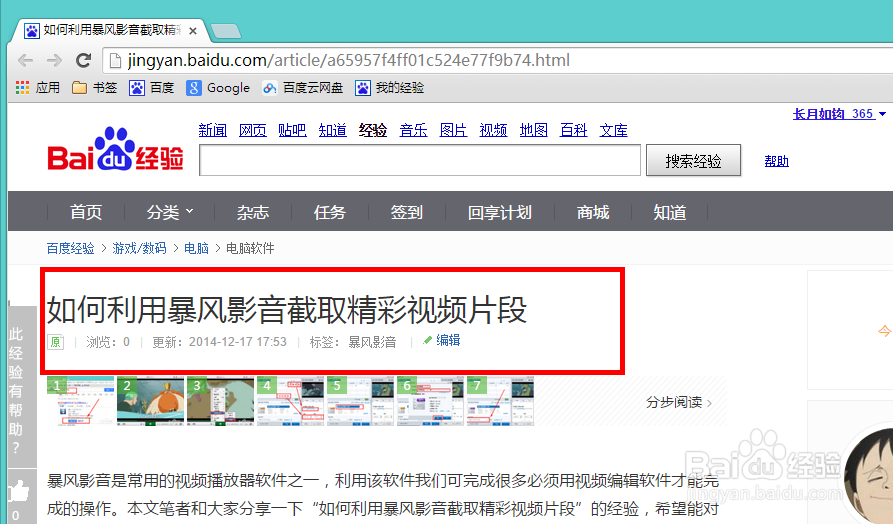1、如果还未安装此软件,请自行下载后安装,下载方式如下:
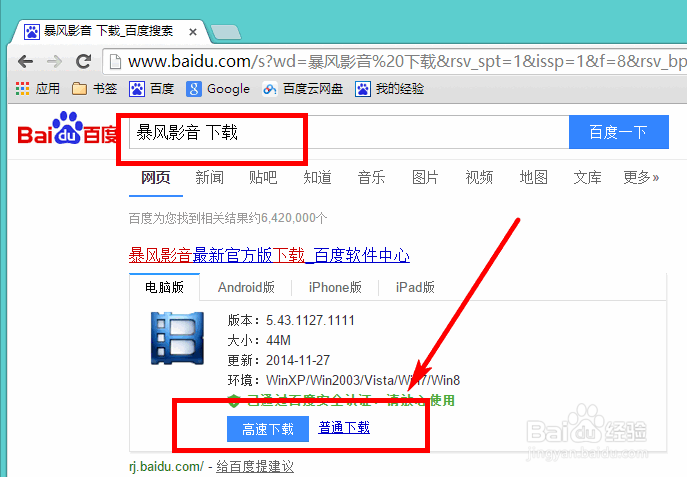
2、用暴风影音打开要截取声音片段的视频,如下图所示:
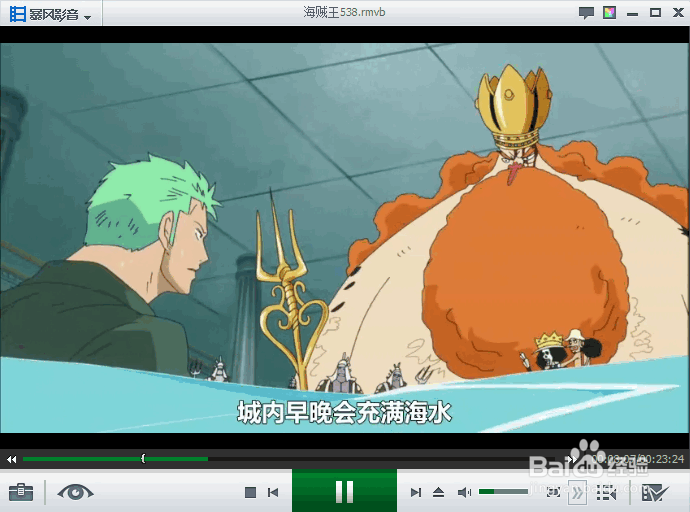
3、在视频上右键单击,依次选择【视频转码/截取】--->【片段截取】,如下图所示:
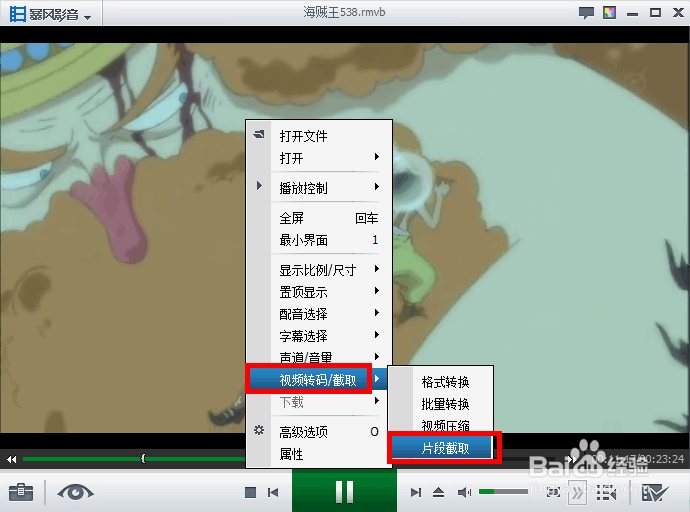
4、在弹出窗口的右侧,拖动滑块选择要截取声音的部分,如果要精确到秒,可以在下面输入开始时间和结束时间来截取,如下图所示:
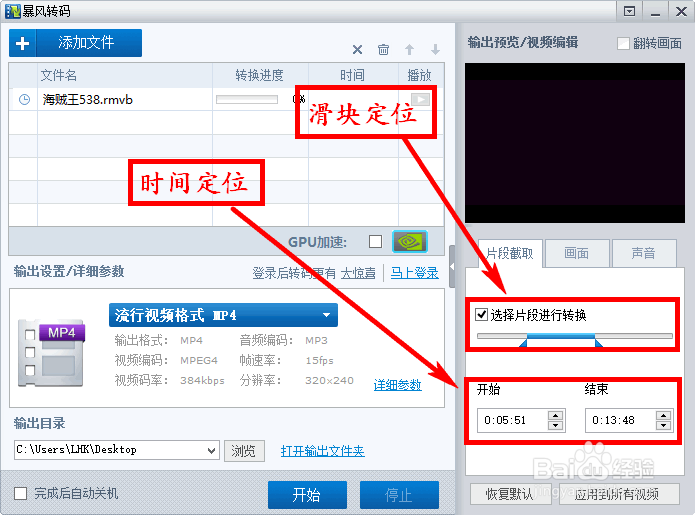
5、配置输出参数,在蓝色矩形框部分,如果输出设置已经是音乐格式,无需更改,如果不是,点击蓝色矩形框,如下图所示:
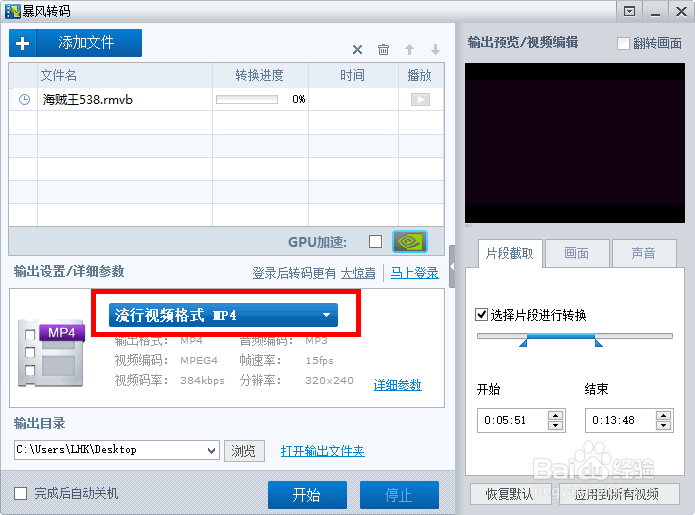
6、在【输出类型】中选择“输出音频”,【品牌型号】默认即可,点击【确定】,如下图所示:
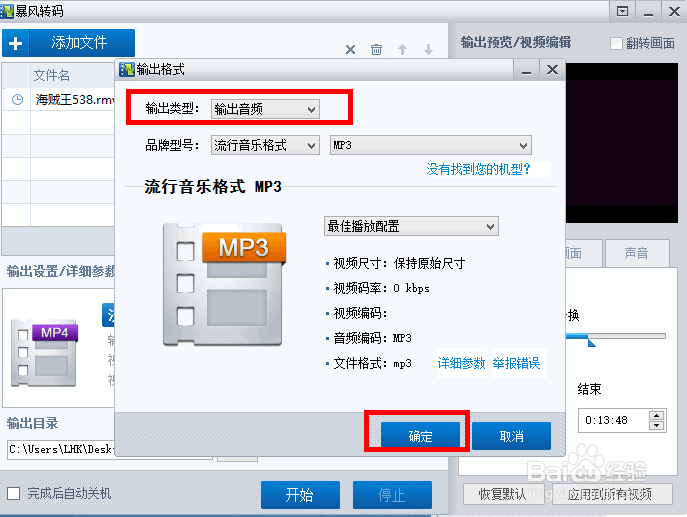
7、配置输出目录,此处我选择的是桌面,如下图所示:
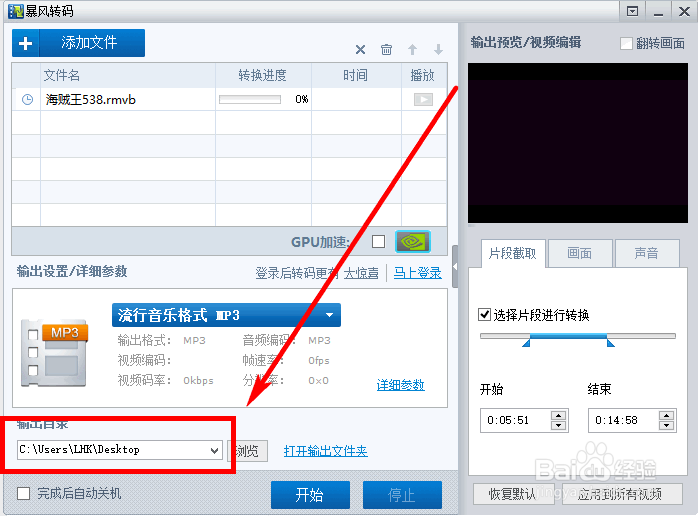
8、所有参数配置妥当之后,点击【开始】按钮,如下图所示:
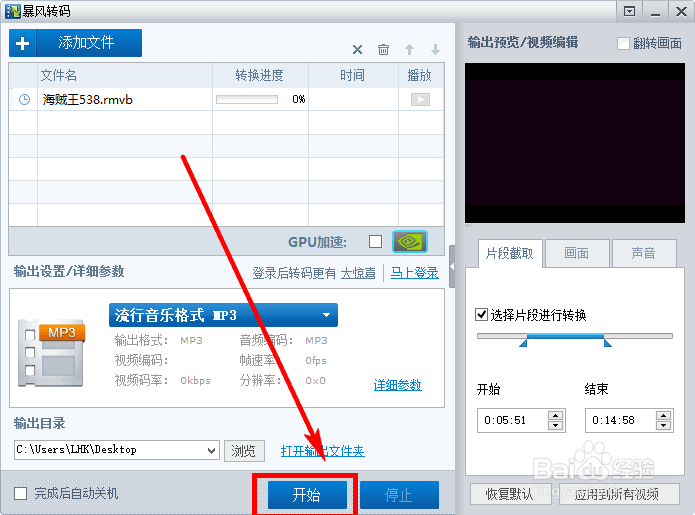
9、当下图中的转换进度达到100%时,就表示转换完成了,如下图所示:
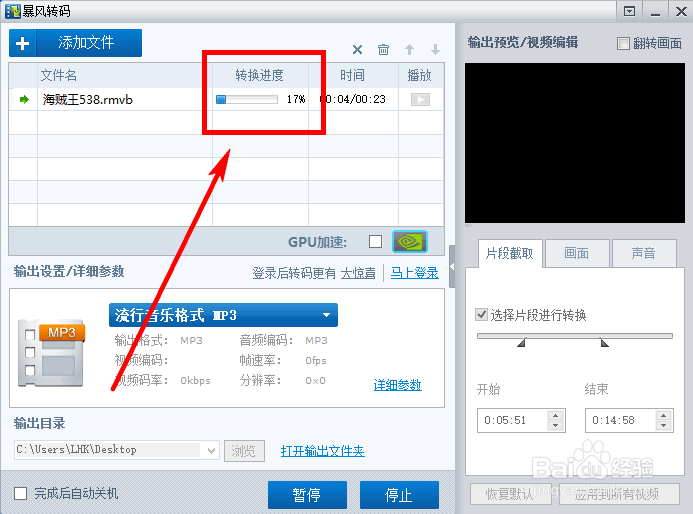
10、此时在桌面上就生成了截取的声音文件,如下图所示:
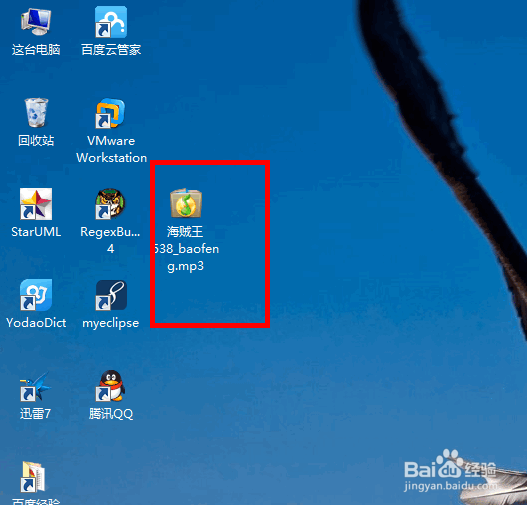
11、如果你要截取视频中精彩的视频片段,可以参考下面这篇经验:http://jingyan.baidu.com/article/a65957f4ff01c524e77f9b74.html